Assalamualaikum…teman2, gimana nech kabarnya?,…semoga baik-baik saja ya….! dan semoga apa yang kita lakukan baik hari ini, esok dan yang akan datang senantiasa diiringi oleh ridho dan maghfiroh dari Allah SWT…amin!
Oke! Sesuai janji saya pada posting sebelumnya, maka untuk kali ini saya akan melanjutkannya ke pembahasan berikutnya, yaitu Perencanaan Ruko Dua Lantai Dengan Program Bantu Staad Pro 2004 (Part 3) yang membahas mengenai cara mendefinisikan beban-beban (load), dan cara menempatkannya ke struktur (assign load)
1. Mendefinisikan Perletakan (dukungan) Struktur
1. Dari menu page, klik tab Geometri > Support. Kemudian pada menu page disebelah kanan bawah akan muncul kotak dialog Supports-Whole Structure. Klik Create
2. Ok! jika sudah, maka akan keluar kotak dialog Create Support. Klik Fixed > Klik Add
Catatan : Fixed = Jepit
3. Sekarang di kotak Dialog Supports-Whole Structure, telah muncul Support (Perletakan) baru, dan STAAD menamainya dengan S2 Support 2 (lihat gambar dibawah ini).
4. Sekarang klik S2 Support 2, (lihat gambar dibawah)
Ok!, kotak Dialog ini jangan diapa-apakan dulu. Sekarang klik tool Nodes Cursor
. (posisi tool ini tepat diatasnya tool beam cursor)
5. Tekan Ctrl di keyboard anda, kemudian klik/pilih node-node di posisi end column pada portal anda, (lakukan seperti gambar dibawah ini).
Jika anda mengkliknya benar, maka node yang telah anda klik tadi akan berwarna merah.
6. Jika semua node telah terpilih dengan benar, maka pada kotak dialog Supports-Whole Structure klik radio button Assign To Selected Nodes, kemudian klik Assign, setelah itu akan muncul kotak konfirmasi yang menanyakan mengenai metode assign yang digunakan, apakah diproses lebih lanjut?. Klik Yes
7. Jika sudah, maka pada portal kita sekarang telah terpasang Support/Perletakan Jepit
2. Mendefinisikan Beban
2.1 Beban Pelat Lantai
Data-data :
- Tebal Pelat = 0.12 m
- Tebal Spesi = 0.10 m
- Tebal Keramik = 0.10 m
- Bj. Beton = 2400 kg/m2
- Bj. Spesi per 1 cm tebal = 21 kg/m2
- Bj. Keramik per 1 cm tebal = 24 kg/m2
- Beban Mati Akibat Pelat Lantai :
- Beban Pelat = 0.12 m x 2400 kg/m2 = 288 kg/m2
- Beban Plafond + Penggantung = 18 kg/m2
- Beban Spesi = 21 kg/m2
- Beban Keramik = 24 kg/m2
Total berat beban mati pelat lantai = 288 + 18 + 21 + 24 = 351 kg/m2
2.2 Beban Pelat Atap
Data-data :
- Tebal Pelat = 0.10 m
- Tebal Spesi = 0.10 m
- Bj. Beton = 2400 kg/m2
- Bj. Spesi per 1 cm tebal = 21 kg/m2
- Beban Mati Akibat Pelat Atap :
- Beban Pelat = 0.10 m x 2400 kg/m2 = 240 kg/m2
- Beban Plafond + Penggantung = 18 kg/m2
- Beban Spesi = 21 kg/m2
Total berat beban mati pelat atap = 240 + 18 + 21 = 279 kg/m2
2.3. Beban Dinding Bata
Data-data :
- Tinggi dinding lantai 1 = 3.80 m
- Tinggi dinding lantai 2 = 3.60 m
- Bj. dinding bata = 250 kg/m2
- Beban dinding lantai 1 per meter lari = 3.80 m x 250 kg/m2 = 950 kg/m
- Beban dinding lantai 2 per meter lari = 3.60 m x 250 kg/m2 = 900 kg/m
2.4 Beban Hidup
- Untuk pelat lantai = 250 kg/m2
- Untuk pelat atap = 100 kg/m2
2.3 Beban Kombinasi
Beban Mati ( DL )
- Berat sendiri struktur, Beban pelat lantai, pelat atap & dinding
Beban Hidup ( LL )
Beban Kombinasi (COMB)
Kombinasi 1 = 1.4 DL
Kombinasi 2 = 1.2 DL + 1.6 LL
3. Mendefinisikan Beban Terdefinisi Ke Struktur
1. Yang pertama kita lakukan adalah menentukan beban akibat berat sendiri yang termasuk dalam kategori beban mati (DL). Caranya dari Page menu General, klik Load. Secara otomatis kotak dialog Set Active Primary Load Case akan muncul. klik Create New Primary Load Case. Pastikan nomor pembebanan yang terisi adalah 1. Pada Loading Type List pilih Dead. Terakhir isi Title yang sifatnya optional dengan Berat Sendiri, lalu klik OK
2. Tampilan layar anda sekarang akan berubah pada mode loading dengan tab aktif yaitu Loads, dimana data area tampil kotak dialog Load Values dan Loads
3. Satuan dari pembebanan yang akan kita berikan ke struktur adalah kilogram meter. Untuk itu pastikan input units nya adalah kilogram meter. Caranya klik icon input unit (yang saya lingkari pakai warna merah), kemudian pilih meter pada frame Length Units dan kilogram pada frame Force Units

Jika sudah maka status unit yang terletak di sebelah kanan bawah dari menu data area akan berubah ke Kg-m
4. Sekarang dari kotak dialog Loads, klik Selfweight. Maka akan muncul kotak dialog Selfweight Load. Kemudian pada frame Direction klik Y, dan isi factor dengan nilai –1 yang berarti arahnya kebawah. Lalu klik Assign untuk mengakhiri.
Anda lihat kotak dialog Loads di Loads Spesification list disebelah kanan layar anda, akan nampak spesifikasi beban yang telah anda definisikan sebelumnya.
5. Setelah berat sendiri sudah kita definisikan ke struktur, maka sekarang akan kita definisikan juga untuk beban pelatnya. Kita mulai dari pelat lantai terlebih dahulu. Sekarang lihat gambar ini.
Di posisi lantai dua, ada bagian yang tidak boleh di Assign beban pelat yaitu bagian Void Tangga. Untuk itu kita mulai Assign beban pelat pada area A,B,C & D
6. Biar lebih mudah dalam menempatkan beban pelat ke struktur, maka tidak ada salahnya jika kita menampilkan dimensi (ukuran) dari elemen struktur portal kita. Yang mana tujuannya adalah sebagai rujukan untuk memudahkan dalam menentukan range dari tributary area pembebanan. Caranya Klik tool dimension (yang saya lingkari pakai warna merah) kemudian klik display
Langkah selanjutnya, anda klik New Load pada kotak dialog Loads. Maka aka keluar kotak dialog New Create Load. Pastikan di Listbox nya pada pilihan Dead, dan isi Titlenya dengan nama BERAT MATI PELAT. Klik OK
7. Sekarang pada kotak dialog Loads klik Member. Setelah kotak dialog Beam Load muncul klik tab Floor With Y Range. Kemudian isi seperti dibawah ini. Lalu klik Add
Penjelasannya adalah sebagai berikut :
Force = –351 kg/m2,
- Artinya beban mati akibat pelat sebesar 351 kg/m2 dengan arah kerja beban kebawah
Define Y Range : Min = 0, Max = 3.80,
Define X Range : Min = 0, Max = 6.00,
Define Z Range : Min = 4, Max = 16.00,
- Artinya Tributary Area Pembebanan, akan ditempatkan pada rentang ketinggian antara 0 sampai 3.80 m, dengan range area sepanjang 0 sampai 6 m arah sumbu X. Dan 4 sampai 16 m arah sumbu Z.
Sampai disini paham kan……!
Sekarang lihat layar anda. Portal kita sudah ter Assign beban pelat dengan range area yang sudah kita definisikan seperti diatas
8. Definisikan juga untuk pelat dengan area seperti tergambar dibawah ini.
Caranya dari kotak dialog Loads klik Member. Setelah kotak dialog Beam Load muncul klik tab Floor With Y Range. Kemudian isi seperti dibawah ini. Lalu klik Add
Jika sudah maka hasilnya akan seperti ini.
8. Lanjutkan juga untuk pelat dengan area seperti tergambar dibawah ini.
Caranya dari kotak dialog Loads klik Member. Setelah kotak dialog Beam Load muncul klik tab Floor With Y Range. Kemudian isi seperti dibawah ini. Lalu klik Add
Jika sudah maka hasilnya akan seperti ini.
9. Sekarang kita akan menempatkan beban mati akibat pelat atap. Caranya sama seperti sebelumnya, bedanya hanya pada masalah define range untuk tributary area bebannya saja.
Untuk itu, dari kotak dialog Loads klik Member. Setelah kotak dialog Beam Load muncul klik tab Floor With Y Range. Kemudian isi seperti dibawah ini. Lalu klik Add
Force = –279 kg/m2 (ingat karena ini beban pelat atap, jadi bukan –351 kg/m2 lagi lho….hehehe)
Perhatikan untuk yang bagian Y Range. Kenapa kok tidak diisi dengan min = 0 dan max = 7.4. ?
Karena apabila nilai minimumnya kita isi dengan 0 dan maximumnya kita isi dengan 7.40 m. Berarti definisi beban akan berada pada rentang ketinggian antara 0 sampai 7.40. Ini artinya beban plat dilantai dua akan menjadi dobel karena beban pelat atapnya ikut ter assign dilantai 2
Jika sudah maka hasilnya akan seperti ini
Dan di menu data area, yaitu di kotak Loads - Whole Structure, sekarang telah terdefinisi data beban mati pelat lantai & pelat atap
Untuk menampilkan tributari area. Caranya klik kanan pada area kosong di gambar tampilan, maka akan keluar floating menu. Pilih Labels…, kemudian pada frame Loading Display Option, Ceklist Load Values. Klik OK
Penjelasan tentang tributari area, dan megapa STAAD Pro kok menghitungnya seperti demikian? Insya ALLAH akan saya bahas ke posting berikutnya tapi masih tetap pada pembahasan bagian yang ketiga (Part 3). Cara definisi dan assign beban dinding dan beban hidup juga akan dibahas pada posting tersebut.
Maaf…Maaf…Maaf ya teman-teman, mengapa pembahasanya kok saya putus, alias belum tuntas…Sebab hari ini badan saya agak meriang (kena flu). Insya ALLAH pembahasan mengenai definisi dan assign pembebanan akan saya tuntaskan di posting selanjutnya. Yaitu di bagian yang ketiga (Part 3 Lanjutan)
 7:26 AM
7:26 AM
 Lutfi
Lutfi

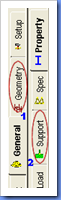



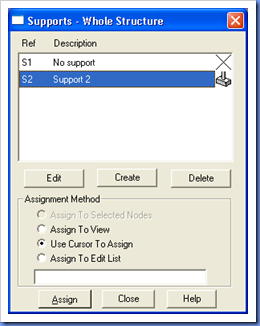



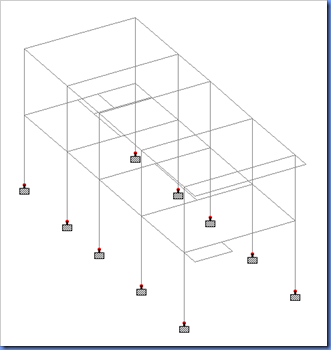



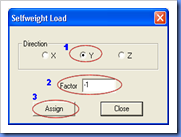





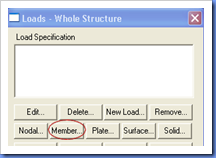


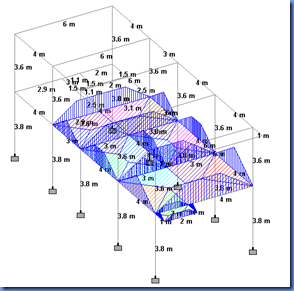




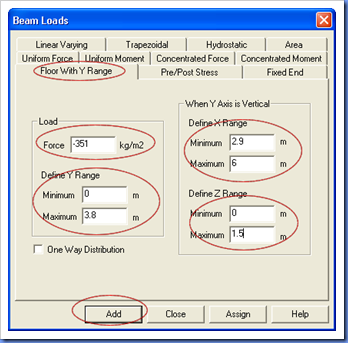
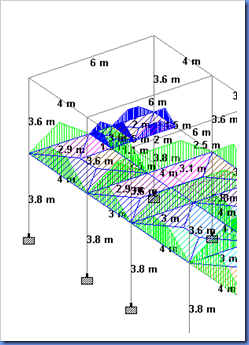

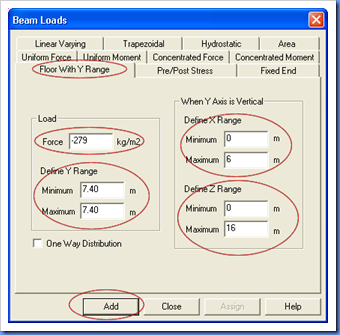


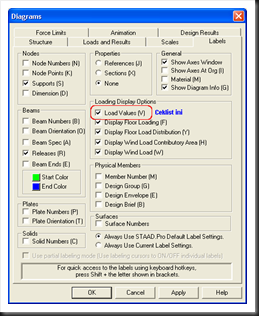

 Posted in:
Posted in: 








3 komentar:
Admin yang terhormat, saya mau tanya. Didalam item no 2 dalam mendefinisikan Beban, Kalau satuan Berat jenis di No
2.1 Beban Pelat Lantai
Data-data :
- Bj. Beton = 2400 kg/m2 (ini m2/m3) ??????
- Bj. Spesi per 1 cm tebal = 21 kg/m2 (ini m2/m3) ??????
Terima kasih
Lutfi Andrian (Admin) :
Terima kasih Mas Taryanto Itar atas koreksinya.
-Bj beton tertulis 2400 kg/m2, seharusnya 2400 kg/m3 --- mohon maaf salah ketik
-Bj spesi per 1 cm tebal = 21 kg/m2---- (sudah benar)
tambahan :
Pada item 2.1 ada data tebal spesi = 0.1 m ---- ralat, itu seharusnya = 0.01m = 1 cm
Mohon maaf bapak ibu, saya mau bertanya
disaat kita memasukkan beban floor load di Staad Pro v8i series 6,
tetapi tidak muncul beban seperti segitiga/trapesuim seperti bapak jelaskan diatas, kira memunculkannya bagaimana ya Pak..
terima kasih banyak
Post a Comment
Merupakan sebuah kehormatan dan kebahagiaan bagi kami, jika anda berkenan untuk meluangkan waktu sejenak untuk memberikan kritik dan saran bagi blog kecil ini, melalui kotak komentar dibawah ini.